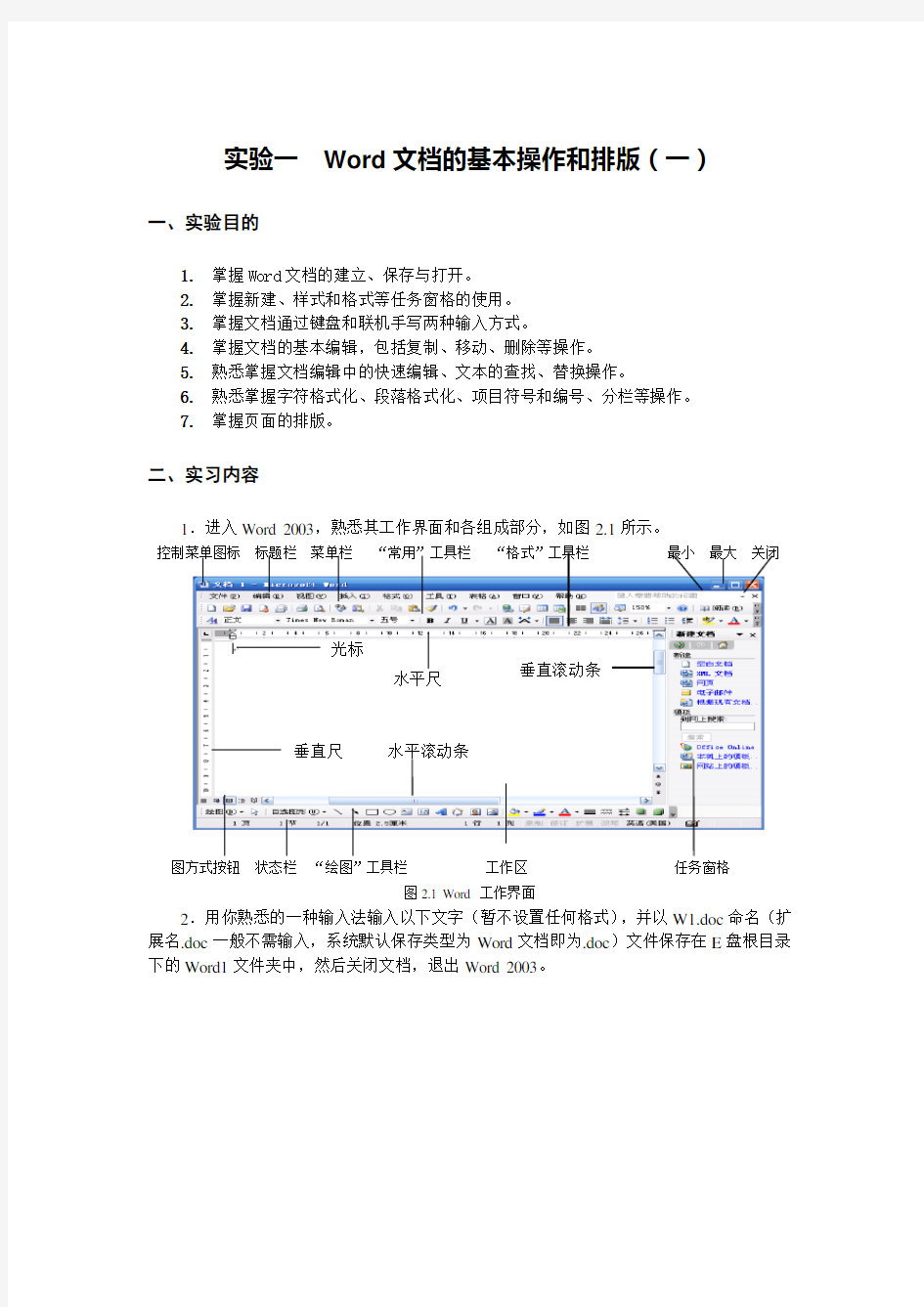
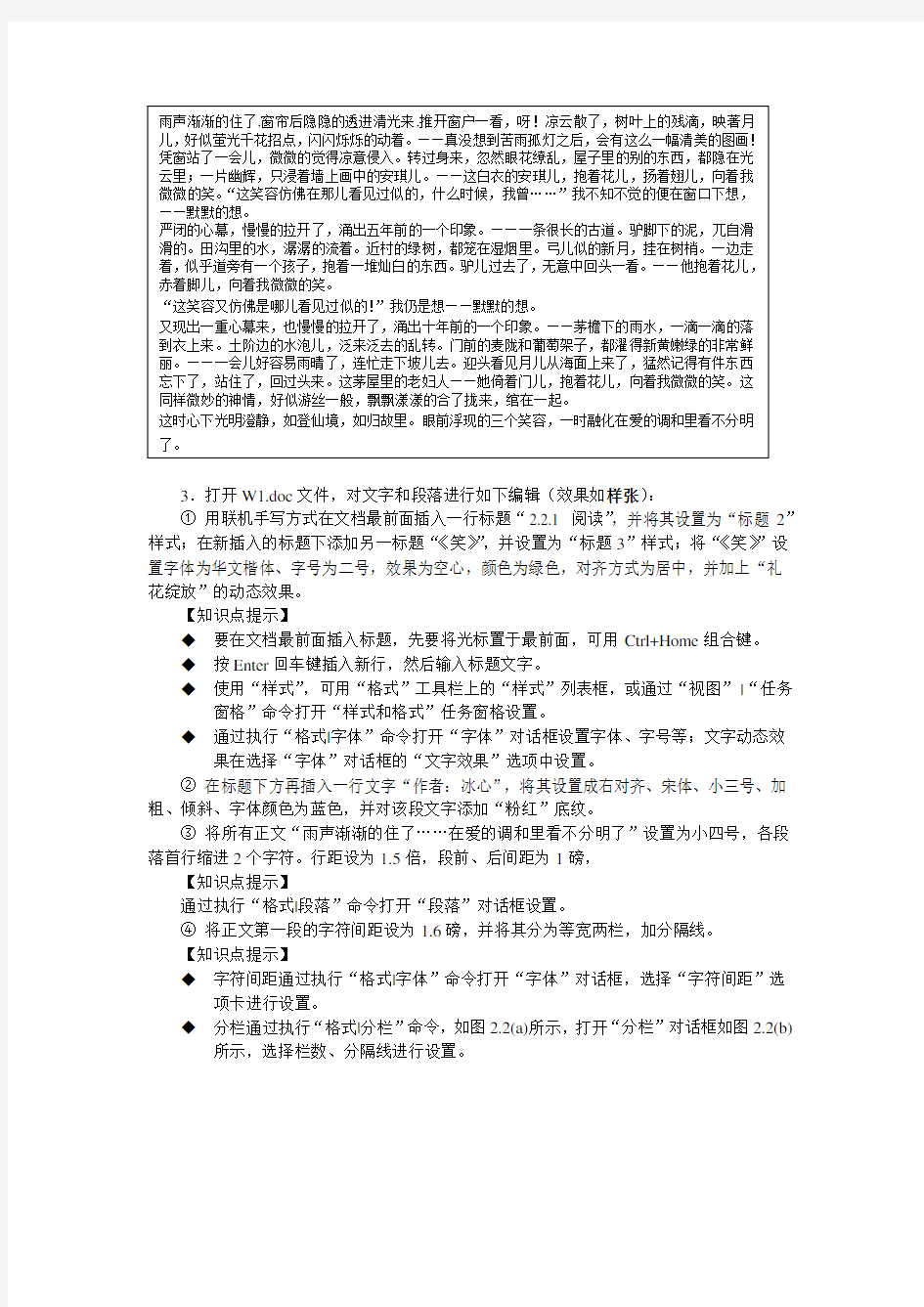
实验一 Word 文档的基本操作和排版(一)
一、实验目的
1.
掌握Word 文档的建立、保存与打开。 2.
掌握新建、样式和格式等任务窗格的使用。 3.
掌握文档通过键盘和联机手写两种输入方式。 4.
掌握文档的基本编辑,包括复制、移动、删除等操作。 5.
熟悉掌握文档编辑中的快速编辑、文本的查找、替换操作。 6.
熟悉掌握字符格式化、段落格式化、项目符号和编号、分栏等操作。 7. 掌握页面的排版。
二、实习内容 图方式按钮 状态栏 “绘图”工具栏 工作区 任务窗格
图2.1 Word 工作界面 .用你熟悉的一种输入法输入以下文字(暂不设置任何格式),并以W1.doc 命名(扩展名.doc 一般不需输入,系统默认保存类型为Word 文档即为.doc )文件保存在E 盘根目录下的Word1文件夹中,然后关闭文档,退出Word 2003。
光标 垂直尺 水平尺 垂直滚动条 水平滚动条
3.打开W1.doc文件,对文字和段落进行如下编辑(效果如样张):
①用联机手写方式在文档最前面插入一行标题“2.2.1 阅读”,并将其设置为“标题2”样式;在新插入的标题下添加另一标题“《笑》”,并设置为“标题3”样式;将“《笑》”设置字体为华文楷体、字号为二号,效果为空心,颜色为绿色,对齐方式为居中,并加上“礼花绽放”的动态效果。
【知识点提示】
◆要在文档最前面插入标题,先要将光标置于最前面,可用Ctrl+Home组合键。
◆按Enter回车键插入新行,然后输入标题文字。
◆使用“样式”,可用“格式”工具栏上的“样式”列表框,或通过“视图”|“任务
窗格”命令打开“样式和格式”任务窗格设置。
◆通过执行“格式|字体”命令打开“字体”对话框设置字体、字号等;文字动态效
果在选择“字体”对话框的“文字效果”选项中设置。
②在标题下方再插入一行文字“作者:冰心”,将其设置成右对齐、宋体、小三号、加粗、倾斜、字体颜色为蓝色,并对该段文字添加“粉红”底纹。
③将所有正文“雨声渐渐的住了……在爱的调和里看不分明了”设置为小四号,各段落首行缩进2个字符。行距设为1.5倍,段前、后间距为1磅,
【知识点提示】
通过执行“格式|段落”命令打开“段落”对话框设置。
④将正文第一段的字符间距设为1.6磅,并将其分为等宽两栏,加分隔线。
【知识点提示】
◆字符间距通过执行“格式|字体”命令打开“字体”对话框,选择“字符间距”选
项卡进行设置。
◆分栏通过执行“格式|分栏”命令,如图2.2(a)所示,打开“分栏”对话框如图2.2(b)
所示,选择栏数、分隔线进行设置。
图2.2(a) 执行“格式|分栏”命令示意图2.2(b) “分栏”对话
⑤将正文第二段从“这笑容仿佛在那儿看见过似的,什么时候,我曾……”处分成两段。
⑥将正文第二段设置首字下沉两行,字体为隶书。
【知识点提示】
通过执行“格式|首字下沉”命令如图2.3(a)所示,打开“首字下沉”对话框如图2.3(b)所示,在“位置”选项中选择“下沉”,在“选项”、“字体”中选择“隶书”,下沉行数为2来进行设置。
图2.3(a) 执行“格式|首字下沉”示意图2.3(b)“首字下沉”对话框
⑦在文档后面空一行后,增加下面几行内容:
冰心妙语录:
指点我吧,我的朋友!我是横海的燕子,要寻觅隔水的窝巢。
春何曾说话呢?但她那伟大的潜隐的力量,已这般的,温柔了世界了!
⑧将新增加第一行设为红色、三号、黑体、加粗倾斜、阴文、波浪下划线,并加着重号。
⑨给新增加第二、三行加上项目符号“ ”。
【知识点提示】
◆选中新增加的第二、三行。
◆执行“格式|项目符号和编号”命令,如图2.4(a)所示,打开“项目符号和编号”对
话框如图2.4(b)所示,在“项目符号”选项卡中,任意选择一种项目符号。
图2.4(a) “格式|项目符号和编号”示意图2.4(b)“项目符号和编号”对话框
◆单击“自定义”按钮打开“自定义项目符号列表”对话框,如图2.4(c)所示。
图2.4(c)“自定义项目符号列表”对话框图2.4(d)“符号”对话框
◆单击“项目符号”按钮,打开“符号”对话框,在“字体”列表框中选择“Symbo1”
找到需要的项目符号,如图2.4(d)所示。
⑩给新增加的三行加蓝色方框,线宽1.5磅、浅青绿、式样为5%的底纹。
【知识点提示】
◆选中新增加的三行文字。
◆执行“格式|边框和底纹”命令,打开“边框和底纹”对话框,分别设置边框为“方
框”、线型、颜色、宽度,在“应用范围”列表框中选择“段落”,如图2.5所示。
图2.5“边框和底纹”对话框
选择“底纹”选项卡,在其中选择填充颜色、图案样式,如图2.6所示。
图2.6在“边框和底纹”对话框中选择“底纹”选项卡
4.对该文档页面如下编辑:
①页边距上、下、左、右各为2厘米,纸型为B5。
【知识点提示】
通过执行“文件|页面设置”命令,打开“页面设置”对话框,在“页边距”选项中设置页边距,如图2.7所示;在“纸型”选项中设置纸型为B5,如图2.8所示。
图2.7 设置页边距图2.8 设置纸型
②设置页眉和页脚,页眉内容为“第二章文学作品阅读”,在页面底端居中设置页码,页码格式为“第一页”。
【知识点提示】
◆通过执行“视图|页眉和页脚”命令,进入页眉和页脚编辑,在页眉处输入,如图
2.9所示。
图2.9输入页眉
◆单击“页眉和页脚”工具栏上的“设置页码格式”按钮,在弹出的“页码格式”
对话框中设置数字格式,如图2.10所示。
◆单击“页眉和页脚”工具栏上的“在页眉和页脚间切换”按钮,将页脚插入切
换到底部,在格式工具栏中单击“居中”按钮。
◆单击“页眉和页脚”工具栏上的“插入页码”按钮,将页码插入。
◆将光标移到页码前面输入“第”,再将光标移到页码后面输入“页”。
图2.10设置页码格式
③对页面设置艺术型边框。
【知识点提示】
通过执行“格式|边框和底纹”命令,选择“页面边框”选项卡进行设置。
④以自己的班级名称、姓名添加红色(半透明)水印。
【知识点提示】
通过执行“格式|背景|水印”命令如图2.11所示,打开“水印”对话框,在“文本”框中输入文字,然后设置字体、颜色等,如图2.12所示。
图2.11执行“格式|背景|水印”命令图2.12“水印”对话框
5.用Word 2003提供的5种视图方式阅览文档,观察在不同视图方式下文档的显示特点。
三、样张
Word 2003 长篇文档排版技巧(一) 简介 市场部经常要出各种分析报告,一写就是洋洋洒洒几十页。文字功底深厚的小王写东西自然不在话下,然而每每困扰他的却是排版的问题,每次都要花大量的时间修改格式、制作目录和页眉页脚。最头疼的是上司看完报告后让他修改,整篇文档的排版弄不好就要重来一遍。制作目录也是出力不讨好的事,尽管小王知道Word中有插入目录的功能,可是尝试了几次就弃之不用了,原因是系统总是提示有错误。现在只能手工输入目录,加班加点数页码居然成了家常便饭。为了让自己有时间下班后享受生活,小王花了半天的时间学习了一下长篇文档的排版技巧,这才发现,这半天的时间,可以让他享受无数个闲暇的傍晚和周末。小王把自己的体会重点总结为两点: 1. 制作长文档前,先要规划好各种设置,尤其是样式设置 2. 不同的篇章部分一定要分节,而不是分页 下面就看看他是怎样用新学的技巧制作一篇几十页的长文档的。 单面打印的简单报告 这份报告要求的格式是:A4纸;要有封面和目录;单面打印;除封面和目录外,每页的页眉是报告的题目;页码一律在页面底端的右侧,封面和目录没有页码,目录之后为第1页。 设置纸张和文档网格 写文章前,不要上来就急于动笔,先要找好合适大小的“纸”,这个“纸”就是Word 中的页面设置。 从菜单中选择【文件】|【页面设置】命令,显示“页面设置”对话框,选择【纸张】选项卡,如图1所示。
通常纸张大小都用A4纸,所以可采用默认设置。有时也会用B5纸,只需从“纸张大小”中选择相应类型的纸即可。 很多人习惯先录入内容,最后再设纸张大小。由于默认是A4纸,如果改用B5纸,就有可能使整篇文档的排版不能很好地满足要求。所以,先进行页面设置,可以直观地在录入时看到页面中的内容和排版是否适宜,避免事后的修改。 考虑到阅读报告的领导年龄都比较大,对于密密麻麻的文字阅读起来比较费力,还可以调整一下文字。通常,很多人都采用增大字号的办法。其实,可以在页面设置中调整字与字、行与行之间的间距,即使不增大字号,也能使内容看起来更清晰。 在“页面设置”对话框中选择“文档网格”选项卡,如图2所示。
WORD的基础知识与基本操作 沿河第三高级中学 张小华 2017.12.2 WORD简介: WORD是微软公司的Office系列办公软件中的一个组件。它集文字处理,电子表格、传真、电子邮件,HTML和web页面制作功能于一身,让用户能方便地处理文字,图形和数据等。 Word文档的培训目标: 1文档基本编辑技术 2文档版面编排 3文档高级编排技术 第一次课:word文档基本编辑技术: 1、启动与退出 2、认识工作环境 3、文档的基本编辑方法 4、设置字符格式 5、设置段落格式 一、启动与退出: 1.用菜单命令建立 (1)单击“文件 /新建”命令,打开“新建文档”任务窗格。 (2)单击“空白文档”或“ XML 文档”或“网页”或“电子邮件”等按钮,可以新建不同类型的空白文档。 2.用工具栏图标按钮建立 单击“常用”工具栏中“新建空白文档”按钮,可快速建立一个新的空白文档。 3.使用快捷键建立 按压 Ctrl+N 键,将以缺省的模板文件创建一个空白文档。 2..退出 单击WORD主窗口标题栏右侧的关闭按钮 执行菜单命令文件---退出 单击WORD主窗口标题栏左侧的系统控制菜单图标,选择“关闭”命令 二、认识工作环境:
境: 三、文档的基本编辑方法 1. 文本的输入 第一步:启动Word 第二步:选择输入法:用鼠标点击任务栏右端的输入法状态图标,在弹出菜单中用鼠标点击“智能ABC”或其它中文输入法或英文输入; 第三步:用鼠标在白色输入区内任意地方点击一下,出现闪动的黑色竖杠光标“|”; 第四步:开始输入文本; 第五步:当本行打满后,光标将自动转到下一行的开头位置,可继续输入; 第六步:本段输入完毕后,在键盘上敲击一下“Enter”键,即可开始新的段落的输入,直至输入全部文本内容。 1. 文本的输入中文,英文,标点符号 大小写切换:caps lock 特殊符号:shift+数字键 特殊文字:插入/符号或特殊符号 快捷方式介绍: 键盘方向键:上下左右移动 Page Up:插入点上移一页 Page Down:插入点下移一页 Home:从当前位置移动到本行首 End:从当前位置移动到本行末 Ctrl+Home:从当前位置移动到文档首 2. 选定文本 选择任意文本 选择一行文本 选择多行文本 选择一段文本 选择全部文本 鼠标方式:拖动、单击、双击、三击 鼠标和键盘结合的方式:按住Shift键的同时单击鼠标左键,可以选定从原来光标处到单击
Windows基本操作:学员能熟练掌握Windows操作系统的基本概念、资源管理器的基本使用;相关属性的基本设置、磁盘操作和控制面板中的常规操作。 Word文字处理:学员能熟练掌握文挡编辑;文字、段落格式设置与编排;表格与公式的制作;图文混排;熟悉批注、脚注、尾注、题注及修订标记等的建立;熟悉样式与模板的应用、宏的使用;掌握页面设置与打印输出。 Excel电子表格:学员应掌握Excel的基本概念和基本操作、熟练掌握工作表的编辑和格式化;公式与函数的基本使用;各种图表的操作应用;数据清单的使用与管理;掌握页面设置与打印输出。 PowerPoint演示文稿:创建演示文稿,修改母板,新建模板,设置演示文稿的页面格式:演示文稿的页面设置;设置演示文稿的编排格式;演示文稿的插入设置;动画设置及放映,打包。 1、将默认的输入法去除: 打开选项窗口,点击其中的“编辑”选项卡,去除最下面的“输入法控制处于活动状态”前的对号,点击确定。重新启动word后,就会发现微软拼音不会一起启动了。 2、翻译文字: 先要安装好字典库,连线上网,通过网上资源翻译。选择准备翻译的文字,然后点选word菜单栏“工具”→“信息检索”;界面右边将出现“信息检索”版面。在“搜索”栏选择“翻译”,再在“翻译”栏选择“将”哪国语言“翻译为”哪国语言,结果马上就会显示出来。要快速翻译下一个词,可以按住Alt键不放,然后点选生词。 3、快速显示文档中的图片: 如果一篇word文档中有好多图片,打开后显示比较慢。但我们打开文档时,快速点击“打印预览”按钮,图片就会立刻清晰的显示出来,然后关闭打印预览窗口,所有插入的图片都会快速显示出来了。 4、给图片注解文字: 选定要添加说明的图片,单击鼠标右键,在快捷功能菜单中选“题注”,以打开题注窗口;然后在“标签”栏选择“公式”、“表格”或“图表”;最后在“题注”栏输入注解文字,再点“确定”按钮结束。此时,注解文字会自动显示在图片下方。注解文字可以随时更改,如改变字体大小,或者删除等等。 5、制作水印: word2003具有添加文字和图片两种类型水印的功能,而且能够随意设置大小、位置等等。在word菜单栏点击“格式”→“背景”→“水印”。在“水印”对话框中选择“文字水印”,然后在“文字”栏选择合适的字句,或另外输入文
利用Word进行图书排版 一、版心设计 在Word中版心设计是通过“页面设置”来实现的。具体方法是:打开“文件(F)”菜单,下拉光条选中“页面设置(U)...”,即进入“页面设置”窗口。此时有“字符数/行数(H)”、“页边距(M)”、“纸张大小(S)”、“纸张来源(P)”、“版面(L)”五项需要设置, 在这些设置中,首先要设置的是“纸张大小(S)”,根据需要选择纸张类型,如16开、32开、大32开或自定义大小等。然后在“字符数/行数(H)”处按一下左键,字符跨度设置为10.5磅(如果正文为5号字的话),行跨度为15.75磅。接下来在“页边距(M)”处按一下左键,依 版面要求按下表分别设置上、下、左、右边界。 纸张大小每行字数×每页行数上边界(厘米)下边界(厘米)左边界(厘米)右边界(厘米) 32开26×27 1.7 1.7 1.7 1.6 27×27 1.7 1.7 1.5 1.4 27×28 1.4 1.4 1.5 1.4 28×28 1.4 1.4 1.3 1.2 16开38×39 2.2 2.1 2.1 2.1 39×38 2.2 2.1 2.0 1.9 39×40 1.9 1.8 2.0 1.9 40×40 1.9 1.8 1.8 1.7 表1中给出的是图书排版中常见版心要求的数据,如果有特殊要求,可以在选定纸张大小后,通过调整页边距来实现。如果只是通过“字符数/行数(H)”中的“指定每页中的行数和每行中的字符数”来设置版面的话,将可能导致字符跨度及行跨度的改变,这样,排出来的版面将较常规版面紧凑或稀散。因而建议,先固定字符跨度和行跨度,再调整页边码,使每页中的行数和 每行中的字符数符合所需要求。 在“字符数/行数(H)”中,还可以设置正文所用的字体、字号、分栏数、正文横排/竖排。要注意的是,字号改变以后,字符跨度、行跨度及上表中数据也要做相应的变化。这些设置要根据正文排版要求来设置,即哪一种字体、哪一种字号占大多数、正文内容一般是分几栏排、文字是横排还是竖排等,不要针对个别情况来设置,因为这里设置的参数是针对全书而言,个别的情 况在正文排版时还可以调整。 在“纸张大小(S)”中,还可以设定纸张的方向,一般取默认值,即纵向。 在“版面(L)”中,根据正文版面需求,还可以设置书眉,一般有书眉的话,奇偶页书眉不同,也有的首页不同。如果这样的话,在相应各项按一下左键,其前面的小方框内即出现“√”,不需要的话,再按一次左键,即去掉前面的标记了。 页面设置中的其他各项无须理会,取默认值即可。 二、标题设计 图书排版中,各级标题排法要有所区别,要做到醒目、美观,全书中同一级标题要求排法一
一、版心设计 在WORD中版心设计是通过“页面设置”来实现的。具体方法是: 打开“文件”菜单,下拉光条选中“页面设置…”,即进入“页面设置”窗口。此时有“字符数/行数”、“页边距”、“纸张大小”、“纸张来源”、“版面”五项需要设置。 在这些设置中,首先设置的是“纸张大小”,根据需要选择纸张类型,如16开、32开、大32开或自定义大小等。然后在“字符数/行数”处按下左键,字符跨度设置为10.5磅(如果正文为5号字的话),行跨度为15.75磅.接下来在"页边距"处按一下左键,依版面要求分别设置上,下,左,右边界.给出的是图书排版中常见版心要求的数据,如果有特殊要求,可以在选定纸张大小后,通过调整页边距来实现.如果只是通过"字符数/行数"中的"指定每页中的行数和每行中的字符数"来设置版面的话,将可能导致字符跨度及行跨度的改变,这样,排出来版面的话,将较常规版面紧凑或稀散.因而建议,先固定字符跨度和行跨度,再调整页边码,使每页中的行数和每行中的字符数符合所需要求. 在"字符数/行数"中,还可以设置正文所用的字体,字号,分栏数,正文横排/竖排.要注意的是,字号改变以后,字符跨度,行跨度及上表中数据也要做相应的变化.这些设置要根据正文排版要求来设置,即哪一种字体,哪一种字号占大多数,正文内容一般是分几栏排,文字是横排还是竖排等,不要针对个别情况来设置, 因为这里设置的参数是针对全书页而言,个别的情况在正文排版时还可以调整. 在"纸张大小"中,还可以设定纸张的方向,一般取默认值,即纵向. 在"版面''中,根据正文版
面需求,还可以设置书眉,一般有书眉的话,奇偶页书眉不同,也有的首页不同,如果这样话,在相应各项按一下左键,其前面的小方框内即出现" ",不需要的话,再按一次左键,即去掉前面的标记了. 页面设置中的其他各项无须理会,取默认值即可. 二、标题设计 图书排版中,各级标题排法要有所区别,要做到醒目、美观、全书中同一级标题要求排法一致,否则容易造成结构混乱。北大方正排版系统中,标题有5~7级,可自由定义排法,而WORD中,其标题定义可达9级,这足以实现标题的排版。如果只是取系统的默认值是不可能做到9级标题定义及自由定义标题排法的,这需要根据实际情况做出调整。具体方法是:打开“格式”菜单,选中“样式…”,即进入“样式”窗。在“样式”框中移动滑动条,选中“标题1”按“样式”窗右下部的“更改…”即进入“更改样式”窗,“预览”窗有当前标题的效果图,一面还有当前标题排法的文字说明,包括字体、字号、字距等有关情况,按一下右下部的“格式”,即弹出“字体…”、“段落…”“制表位…”等选单,选择“字体”,进入“字体”窗;设置好字体、字型、字号、效果等后,按“确定”返回。再按“格式”,选择“段落”,进入“段落”窗,设置好间距、对齐方式等后,按“确定”返回。需要的话,再按“格式”,选择其他各项进行设置,一般只需设置前面两项即可。为了加快排版的速度,也可设置快捷键,此时只需按“快捷键…”进入“自定义键盘” 窗,按下相应的键即可。如可设置标题1的快捷键为CTRL+1,这样将免去排版过程中弹出选项,
Word的基本操作 新建文档 我们讲了Word第一课后,有位朋友和我说用起来太麻烦了,问他怎么个麻烦法,他说,有时要打印几份文件,每打印一份就要退出一次Word重来,所以特别麻烦。其实根本用不着退出Word。你可以在Word里面关掉已经打印出来的文件,然后新建一个文档或者打开另外的文档,同时打开几个文件也可以。 怎么做呢?很简单的,先看新建文档。我们打开Word。Word启动之后自动建立了一个新文档,注意现在标题栏上的文档名称是“文档1.doc”,单击工具栏上的"新建空白文档"按钮,现在我们就又新建了一个空白的文档,它的名字叫做“文档2.doc”。再单击这个按钮,就出现了“文档3”。这是我们新建一个文档最常用的方法。 打开文档 怎么在Word里打开以前存盘的文档呢?我的朋友说他一直都是先退出Word,然后去双击要打开的文件,Word就会自动启动并打开那个文件。 其实打开和新建一样,不用退出Word也可以打开文件,单击工具栏上的“打开”按钮,就可以打开一个“打开文件”对话框。 我们来看看怎么打开D盘“笑话”文件夹中的“笑话.doc”。 单击这个下拉列表框,从弹出的列表中选择“D:”,也就是D盘,现在下面的文件列表中出现的就是D盘的内容了,双击打开这个“笑话”文件夹,列表中就出现了“笑话.doc”文件,选中这个文件,单击“打开”按钮,就打开这个文件了。
保存文档 现在我们来看看保存文档。这次我们讲一点新东西: 打开“另存为”对话框;这里有一个“新建文件夹”按钮,它可是很有用的: 我们平时的文件都是分类存放的,而有时要保存编辑的稿件,觉得放到哪里都不合适,这时我们就可以新建一个文件夹把文件放到里面。单击这个“新建文件夹”按钮,在打开的对话框中输入文件夹的名字“稿件”, 单击“确定”按钮,回到“另存为”对话框;输入文档的名字,单击“保存”按钮,我们就可以把文档保存在新建的文件夹中了。 多文档切换 不过现在就有另一个问题了,现在我们打开了几 个文档,而不是像以前那样只打开一个文档,如果我 们想从现在这个文档切换到另外的一个文档中,该怎 么办呢?一般的办法是使用窗口菜单来切换当前编辑 的文档。 打开窗口菜单,菜单的最下面列出了我们打开的 所有文档,带有对号的是当前编辑的文档,单击“文 档2.doc”,就切换到了“文档2.doc”。当然你也 可以按下ALT+TAB键来切换,这是Word 2000新增的 切换功能。
1、问:Word里边怎样设置每页不同的页眉?如何使不同的章节显示的页眉不同? 答:分节,每节可以设置不同的页眉。文件——页面设置——版式——页眉和页脚——首页不同 2、问:请问Word中怎样让每一章用不同的页眉?怎么我现在只能用一个页眉,一改就全部改了? 答:在插入分隔符里,选插入分节符,可以选连续的那个,然后下一页改页眉前,按一下“同前”钮,再做的改动就不影响前面的了。简言之,分节符使得它们独立了。这个工具栏上的“同前”按钮就显示在工具栏上,不过是图标的形式,把光标移到上面就显示出”同前“两个字来了 3、问:如何合并两个Word文档,不同的页眉需要先写两个文件,然后合并,如何做? 答:页眉设置中,选择奇偶页不同/与前不同等选项 4、问:Word编辑页眉设置,如何实现奇偶页不同?比如:单页浙江大学学位论文,这一个容易设;双页:(每章标题),这一个有什么技巧啊? 答:插入节分隔符,与前节设置相同去掉,再设置奇偶页不同 5、问:怎样使Word文档只有第一页没有页眉,页脚? 答:页面设置-页眉和页脚,选首页不同,然后选中首页页眉中的小箭头,格式-边框和底纹,选择无,这个只要在“视图”——“页眉页脚”,其中的页面设置里,不要整个文档,就可以看到一个“同前”的标志,不选,前后的设置情况就不同了。 6、问:如何从第三页起设置页眉? 答:在第二页末插入分节符,在第三页的页眉格式中去掉同前节,如果第一、二页还有页眉,把它设置成正文就可以了
●在新建文档中,菜单—视图—页脚—插入页码—页码格式—起始页码为0,确定; ●菜单—文件—页面设置—版式—首页不同,确定; ●将光标放到第一页末,菜单—文件—页面设置—版式—首页不同—应用于插入点之后,确定。 第2步与第三步差别在于第2步应用于整篇文档,第3步应用于插入点之后。这样,做两次首页不同以后,页码从第三页开始从1编号,完成。 7、问:Word页眉自动出现一根直线,请问怎么处理? 答:格式从“页眉”改为“清除格式”,就在“格式”快捷工具栏最左边;选中页眉文字和箭头,格式-边框和底纹-设置选无 8、问:页眉一般是---------,上面写上题目或者其它,想做的是把这根线变为双线,Word中修改页眉的那根线怎么改成双线的? 答:按以下步骤操作去做: ●选中页眉的文字,包括最后面的箭头 ●格式-边框和底纹 ●选线性为双线的 ●在预览里,点击左下小方块,预览的图形会出现双线 ●确定 ▲上面和下面自己可以设置,点击在预览周围的四个小方块,页眉线就可以在不同的位置 9、问:Word中的脚注如何删除?把正文相应的符号删除,内容可以删除,但最后那个格式还在,应该怎么办? 答:步骤如下:
Word文字处理软件练习题 一、选择题 1、在Word 2010文字编辑中,不能实现的功能是()。 A. 把文档的标题文字设置成不同的颜色 B. 把选定的英文单词翻译成相应的中文词 C. 打开一个低版本的文档 D. 把当前文档保存成一个低版本的文档 2、在Word中,打开文档是指()。 A. 为指定的文档创建一个空白文档窗口 B. 为指定的文档开辟一块硬盘空间 C. 把文档的内容从内存中读出并且显示出来 D. 将指定的文档从硬盘调入内存并且显示出来 3、在Word的文档编辑中,如果选定的文字块中含有几种不同字号的汉字,则在工具栏的“字号”下拉列 表中,显示出的字号是()。 A. 选定文字块中的第一个汉字的字号 B. 选定文字块中最后一个汉字的字号 C. 文字块中使用最多的字号 D. 空白 4、启动Word有多种方式,在下列给出的几种方式: (1)在桌面上双击Word快捷方式图标 (2)在“快速启动”栏中单击Word快捷方式图标 (3)在“开始”菜单的“所有程序”级联菜单中单击Word程序名 (4)通过“开始”菜单的“搜索程序和文件”找到Word应用程序后,单击该程序图标 正确的说法是() A. 只有(1)是正确的 B. 只有(2)、(3)是正确的 C. 只有(2)、(3)、(4)是正确的 D.(1),(2)、(3)、(4)都正确 5、在Word中,要把整个文档中的所有“电脑”一词修改成“计算机”一词,可能使用的功能是()。 A. 替换 B. 查找 C. 自动替换 D. 改写 6、Word的主要功能是()。 A. 文档的编译 B. 文档的编辑排版 C. 文档的输入输出 D. 文档的校对检查 7、在Word的“页面设置”对话框中,不能设置的选项为()。 A. 字体 B. 页边距 C. 纸张方向 D. 纸张大小 8、在Word 2010中,要在文档中加入页眉,页脚,应该使用()选项卡中的相关命令按钮。 A. “插入” B. “开始” C. “页面布局” D. “文件” 9、在Word中输入文本时,当输入满一行时会自动换到下一行,这样的换行是插入了一个()。 A. 硬回车符 B. 分页符 C. 分节符 D. 软回车符 10、在Word 2010中,在“字体”对话框的“高级”选项卡中不能实现的功能是() A.缩放 B. 间距 C. 位置 D. 字形 11、在Word中,能将剪贴板上的内容拷贝到“插入点”处的操作是() A. 单击“开始”选项卡中的“剪切”按钮 B. 单击“开始”选项卡中“复制”按钮 C. 单击“开始”选项卡中“替换”命令 D. 按Ctrl+V键 12、在Word 的“字体”对话框中,不能设置的字符格式是() A. 上标 B. 加下划线 C. 字符间距 D. 首行缩进 13、下面哪种方法可以选择一个矩形的文字块( )。 A. 按住Ctrl键,再按下鼠标左键,并拖动到矩形字块的右下角 B. 不能一次选定,只能分步来选 C. 按住Alt键,再按下鼠标左键,并拖动到矩形字块的右下角 D. 按住Shift键,再按下鼠标左键,并推动到进行字块的右下角 14、在Word主窗口中,要给一段选定的文本加上边框,应从()选项卡中选择“边框和底纹”命令。 A. “插入” B. “视图” C. “开始” D. “文件” 15、在编辑Word文档中,“Ctrl+A”表示( )。
第五章中文Word2000 第一节使用入门 一、启动Word2000中文版 方法1 [开始][程序][Microsoft Word] 方法2 用鼠标单击“开始”按钮,在打开“开始”菜单后,选择“新建Office文档”或“打开Office文档”(如果我们的计算机上已存有Word文档的话)并单击之。 方法3 如果“Office快捷工具栏”显示在屏幕上,用鼠标单击“Microsoft Word”图标按钮即可启动中文Word2000。 方法4 在桌面上制作一个中文Word2000的快捷键,以后只要用鼠标的左键双击此快捷键,就可以启动中文Word2000。 方法5 在“我的电脑”或“资源管理器”中,双击扩展名为.DOC 的文档。 二、Word2000工作环境 1、W ord2000应用程序窗口的组成 标题栏、菜单栏、工具栏和状态栏。 工具栏的显示与隐藏:[视图][工具栏],再在级联菜单中,选中要显示的工具栏或取消要隐藏的工具栏即可。 2、W ord2000文档窗口 标题栏、菜单栏、工具栏、标尺、水平、垂直滚动条,状态栏、工作区。 注意:
●在Word2000中的滚动条与常用窗口滚动条的区别。在垂直滚动条中多三个按钮,“选择浏览对象”按钮。在水平滚动条左边有“视图”按钮。 ●文字插入点标志、文件结束标志、段落结束标志: 3、使用菜单和对话框。:快捷菜单 4、帮助功能 1)Office 助手 2)[帮助][目录和索引] 3)屏幕提示:[帮助][这是什么?] 三、创建文档的操作步骤 1.新建文档 2.文字录入:包括文字、符号、图片、公式和艺术字等。要注意的 是:当用户输入文件达到行末时,WORD能自动移到下一行,称为自动换行,而不必按回车键,除非用户想开始新的一段或增加一空行。 3.编辑:用户可在WORD的帮助下进行插入、删除、修改、复制、移 动等操作。(剪贴板) 4.文件格式设置及排版:通过格式设置可以控制文件的外观显示。 例如设置黑体、斜体、下划线、使正文居中、左排等等。在文件中,还可以添加所需的图画与表格,从而将文件修饰得更加美观。 (工具按钮)
Word基本操作---文字编辑和页面设置教学设想:通过两个课堂练习,介绍Word软件中文字编辑操作和页面设置。 教学目标:认知目标:1、了解Word软件的操作界面,掌握菜单命令的选择。 2、了解Word中字体的概念,掌握文字编辑方法。 3、了解Word中段落的概念,掌握页面设置方法。 4、尝试在Word文档中插入艺术字和图片。 能力目标:通过课堂练习,使学生回忆Word常用操作并进行练习。 教学重点:对操作练习要求的正确理解,了解Word软件的基础知识。 教学难点:学生对于习题的下载、安装不熟练,对题目的理解模糊。 【教学方法】 演示法、观察法、任务驱动法 本课重实际操作的准确性和熟练性。难点在于对题目要求的准确理解并选择适当的操作步骤,检验自己操作是否正确。 【学法指导】 对于学法指导,主要是(1)在老师的提示下,让学生自己分析问题、解决问题的能力。(2)学生通过练习完成指定的任务,强调对题目要求或考核目标的正确理解。在上课的过程中,要引导学生自己理解习题的要求,不能老师说一步做一步,老师不说自己就不能做。 导言: 教师边演示边进行讲解:同学们!现在让我们来看字处理软件
word2000在实际生活中的应用,如(报纸、书籍、板报)。偏重介绍文字编辑和页面设置方面的知识。 这节课,我们来进一步学习:字处理软件Word——编辑文字、设置页面。 新授课: 1、WORD字处理软件功能 教师边演示边进行讲解:同学们!Word字处理软件不仅可以让我们快捷方便地输入和编写文字,而且可以让我们对文档方便快捷的进行各种编辑和设置。 通过观察后你认为Word2000有哪些主要功能?生……?? 老师小结:Word具有对文章进行编辑、修改、设置、插入、排版、打印等功能。 今天我们学习Word的主要目的是让大家进一步了解Word的字处理功能。 2、演示教学word3练习 打开WORD文件夹下的weiruan.doc文件,完成下列操作: 1.将文章中所有的“Microsoft”替换为“微软” 2.将页面设置为B5,左边距1.5厘米,右边距1.2厘米 3.在文章右上角插入横排文本框,并输入文字:正当竞争有利于IT 发展! 3、演示教学word4练习 1、将word文件夹下的n1.doc中全文字体设为宋体、四号字;添加
[教材]Word编辑排版技巧大全 Word编辑排版技巧大全 1.2 编辑排版技巧(1) 1.2.1 页面设置快速进行调整 要对Word进行页面调整,通常大家采用的方法是选择“文件?页面设置”选项 的方法进行,请问有没有更快速方便的方法呢, 答:有,如果要进行“页面设置”,只需用鼠标左键双击标尺上没有刻度的部 分就可以打开页面设置窗口。 1.2.2 Word中巧选文本内容 在Word文件中进行编辑操作时,经常需选定部分文件内容或全部内容进行处理,请问有没有快捷的方法进行选定, 答:在Word 中要选中文件内容时,有一些快捷的操作方法,掌握好它们可以大 大提高你的工作效率。下面为大家介绍这几种用得较多的方法: (1)字或词的选取: 将指针移到要选的字或词后,双击鼠标左键即可选定。 (2)任意连续的文字选取: 将指针移到要选取的文字首或末,再按住鼠标左键不放往后或往前拖动,直至 选中全部要选择的文字后松开鼠标左键即可。如果采用键盘上“Shift”键配合鼠 标左键进行选择,可这样进行:将光标移到要选取的文字首(或末),再按住 “Shift”键不放,然后将鼠标指针移到要选取的文字末(或首)并单击,此时也可 快速选中这段连续的文字。 (3)一行文字的选取: 将指针移到该行的行首,在光标指针变成向右的箭头时,单击鼠标左键即可; (4)一段文字的选取:
将指针移到该段第一行的行首,同样在光标指针变成向右的箭头时,双击鼠标左键即可。 (5)整个文件内容的选取: 把指针移到该文件中任一行首(在指针变成向右的箭头时),快速单击鼠标左键三次便可选中整个文件内容(也可利用组合键“Ctrl+A”快速选定)。 另外在平时使用中,还有几个特别的快捷键可以加快选取: Shift+Home:使光标处选至该行开头处。 Shift+End:从光标处选至该行结尾处。 Ctrl+Shift+Home:从光标处选至文件开头处。 Ctrl+Shift+End:从光标处选至文件结尾处。 Shift+移动光标:逐字逐行地选中文本(用于一边看一边选取文本)。 Shift+Alt+鼠标左键单击:可选中原光标所在位置至后鼠标左键单击光标位置的矩形区域。 小提示:在选取时还可利用“F8”键来进行快速选取。具体操作方法是:先按“F8”键激活系统内置的“扩展选取”模式(窗体状态栏的“扩展”会由灰变成黑色),然后按“F8”键便可选择光标位置后的一个字符,若再按一次“F8”键则可选择光标所在位置的整行字符,再按一次便可选择光标所在的整段字符,再按一次选择整篇文章。如果结合其他键还可 实现更多功能,如,与方向键配合使用可灵活选择文本内容;而与编辑键(光标键上面的那些键)配合使用,则可更方便地进行选取,如按下“Home”键或“End”键,则能选择当前光标所在行以光标为界的前半行或后半行。如果按住“Ctrl”键再按下这两个键,则选择以当前光标所作位置为分界点的整篇文章的前半部分和后半部分。如果按“PageUp”键或“PageDown”键,则是按上、下页选择文本。在使用完并要取消扩展模式时,只需按一下“Esc”键即可。
Word编辑排版技巧大全 1.2 编辑排版技巧(1) 1.2.1页面设置快速进行调整 要对Word进行页面调整,通常大家采用的方法是选择―文件→页面设置‖选项的方法进行,请问有没有更快速方便的方法呢? 答:有,如果要进行―页面设置‖,只需用鼠标左键双击标尺上没有刻度的部分就可以打开页面设置窗口。 1.2.2 Word中巧选文本内容 在Word文件中进行编辑操作时,经常需选定部分文件内容或全部内容进行处理,请问有没有快捷的方法进行选定? 答:在Word 中要选中文件内容时,有一些快捷的操作方法,掌握好它们可以大大提高你的工作效率。下面为大家介绍这几种用得较多的方法: (1)字或词的选取: 将指针移到要选的字或词后,双击鼠标左键即可选定。 (2)任意连续的文字选取: 将指针移到要选取的文字首或末,再按住鼠标左键不放往后或往前拖动,直至选中全部要选择的文字后松开鼠标左键即可。如果采用键盘上―Shift‖键配合鼠标左键进行选择,可这样进行:将光标移到要选取的文字首(或末),再按住―Shift‖键不放,然后将鼠标指针移到要选取的文字末(或首)并单击,此时也可快速选中这段连续的文字。 (3)一行文字的选取: 将指针移到该行的行首,在光标指针变成向右的箭头时,单击鼠标左键即可;
(4)一段文字的选取: 将指针移到该段第一行的行首,同样在光标指针变成向右的箭头时,双击鼠标左键即可。 (5)整个文件内容的选取: 把指针移到该文件中任一行首(在指针变成向右的箭头时),快速单击鼠标左键三次便可选中整个文件内容(也可利用组合键―Ctrl+A‖快速选定)。 另外在平时使用中,还有几个特别的快捷键可以加快选取: Shift+Home:使光标处选至该行开头处。 Shift+End:从光标处选至该行结尾处。 Ctrl+Shift+Home:从光标处选至文件开头处。 Ctrl+Shift+End:从光标处选至文件结尾处。 Shift+移动光标:逐字逐行地选中文本(用于一边看一边选取文本)。 Shift+Alt+鼠标左键单击:可选中原光标所在位置至后鼠标左键单击光标位置的矩形区域。 小提示:在选取时还可利用―F8‖键来进行快速选取。具体操作方法是:先按―F8‖键激活系统内置的―扩展选取‖模式(窗体状态栏的―扩展‖会由灰变成黑色),然后按―F8‖键便可选择光标位置后的一个字符,若再按一次―F8‖键则可选择光标所在位置的整行字符,再按一次便可选择光标所在的整段字符,再按一次选择整篇文章。如果结合其他键还可实现更多功能,如,与方向键配合使用可灵活选择文本内容;而与编辑键(光标键上面的那些键)配合使用,则可更方便地进行选取,如按下―Home‖键或―End‖键,则能选择当前光标所在行以光标为界的前半行或后半行。如果按住―Ctrl‖键再按下这两个键,则选择以当前光标所作位置为分界点的整篇文章的前半部分和后半部分。如果按
Word 基本操作 打开word 后,默认第一个文件名为:文档 1.拓展名。Doc 打开word 后,默认应用模版文件名 normal ,扩展名dot word 文档编辑好后进行保存默认文件名为第一行出现的文本 word 可以保存文件类型有: doc dot html txt rtf xml mht wps 列出最近使用过的文件类:默认 4个,最小0,最多9个 word 9个主菜单:文件 编辑视图插入格式工具表格窗口帮助 分栏的预设样式有 5种:一栏两栏 三栏偏左偏右 首字下沉样式有两种:下沉和悬挂 保护文档中可以保护的内容是:修订(默认) 批注 窗口 保护文档的三种方式:只读保护 打开权限保护 修改权限保护 默认的自动保存时间间隔为 2分钟,最长120分钟 设置保护文档的密码字符个数小于等于 15个 段落的对齐方式 5种:两端对齐(默认) 分散对齐 左对齐(在格式工具栏) 居中对齐 段落的缩进方式 4种:首行缩进 悬挂缩进 左缩进 右缩进 段落的行距设置 6种:单倍行距 1.5倍行距 2倍行距 最小值 固定值 多倍行距 插入表格的样式 3种:固定列宽(默认) 根据窗口调整表格 根据内容调整表格 按住左键拖动常用工具栏上的插入表格按钮,可以插入多个行和列 3种基本的格式编排单位:字符 段节 word 菜单打开方式:任意展开 滑动淡出 图片的环绕方式 嵌入式(默认) 鼠标左键双击水平或垂直标尺,可以 打开页面设置对话框 水平或垂直标尺上默认度量单位为“字符” 双击主菜单名称可以将主菜单全部打开 Alt+鼠标左键拖动可以调整主菜单排列顺序 Alt+鼠标左键拖动可以选择矩形区域 Alt+鼠标左键单击,对选中文本进行翻译 双击绘图工具栏上的图形图标后,可以利用鼠标在文档中多次绘制同一种图形 按住ctrl 或shift ,然后用鼠标单击可以选择多个图形、图片、文档 按shift 后单击文件主菜单,其中将出现“全部保存”和“全部关闭”命令 word 中插入的表格可以进行公式计算、排序,表格中单元格命名规则和 excel 中单元格相同。 元格叫A1 表格中数据的排序类型:笔画 数字 日期 拼音(默认) 关于鼠标操作 Word 选择去 编辑区 1. 2. 3. 4. 5. 6. 7. 8. 9. 10. 11. 12. 13. 14. 15. 16. 17. 18. 19. 20. 21. 22. 23. 24. 25. 26. 27. 28. 29. 30. 31. 32. 33. 34. 35. 36. 37. 38. 39. 40. 41. 42. 单击左键一次 光标定位 一行 打印页面范围:全部(默认) 打印默认A4 脚注位置:页面底端(默认) 脚注编注方式:连续编号(默认) 尾注位置:文档结尾(默认) 尾注编号方式:连续编号(默认) word 3种编排方式 字段 当前页页码范围选定的内容 文字下方 每节重新编号 每页重新编号 节的结尾 每节重新编号 字 右对齐 word 的度量单位有:英寸 厘米 毫米 5种基本视图:普通视图 web 版式视图 制表符5种对齐方式:左对齐 居中对齐 磅十二点活字 页面视图(默认) 大纲视图 阅读版式视图 右对齐小数点对齐 竖线对齐 (tab ) 如最左上角的单
Word基本操作教程 1、WORD的启动与关闭 启动:开始→程序→MicrosoftWord 关闭:文件→退出、关闭按钮 2、WORD窗口的组成:标题栏、菜单栏、工具栏、文档窗口、状态栏 3、打开或关闭工具栏:“视图”菜单→工具栏→选择工具选项(右击工具栏→选择工具选项) 4、文本的基本制作 1)选择汉字输入法: 方法二:Ctrl+Shift组合键选择 2)中英文切换的方法:Ctrl+空格键或在中文输入时,第一个字母输入v,随后输入的便是英文。 3)汉字输入方法:(智能ABC输入法) 输入完整汉语拼音;例如新世纪:xinshiji 输入词组前一字完整的拼音和后一字的声母;例如信息:xinx。 用数字键选择汉字;第一字词用空格键选择;用“+-”键翻页。 拼音中ǔ用v代替;如女同学:nvtongxue 输入大写的一、二……一○等:io+数字 重复输入:先输入要重复的文字→将插入点移到适当的位置→按F4或CTRL+Y。 4)标点符号的输入:
中西文标点选择:,.和,。 常用标点符号的输入:顿号、—书名号《》—<> 5)关闭软键盘的方法:单击软键盘图标。 6)保存文件:文件→保存(另存为); “常用工具栏”上“保存”按钮。 7)打开文件:文件→打开→查找范围、文件名→打开。 5、上机操作:输入下列文字。 迎着新世纪的曙光,“世界华人学生作文大赛”向我们走来。 第二节文本的基本编辑 教学目的:学习文本编辑的方法,掌握文字段落的设置与修饰。 教学重点:文本编辑的方法;文字的设置与修饰;段落的设置。 教学时间:2课时 教学步骤: 1、文本编辑的方法 插入文字:①用键盘移光标到插入文字处;②在插入文字处单击鼠标光标。 输入特殊符号:①插入→符号;②右键→快捷菜单中“符号” 删除不需要的文字:按Delete键删除光标后面的字符;按Backspace键删除光标前面的字符。 选定一段文字:单击段首选中当前行;双击段首选中当前段;三击段落任意处选中当前段。 移动或复制一段文字 移动:选定文字→剪切→选定目标位置→粘贴(或用鼠标选定直接拖动到目标位置)
《文档的基本操作》100招技巧 1、即时取消的后台打印 当我们刚刚编辑完一篇文档按了打印命令后,后来又不想打印当前的文档了,那么怎样才能即时取消后台打印任务呢?一般来说,大家在发出打印任务后,程序会自动将打印任务设置为后台打印,同时在状态栏上出现打印机图标,打印机图标旁边的数字显示的是正在打印的页的页码。要想即时取消后台打印任务的话,大家只要用鼠标双击打印机图标就可以了。 2、 2003让文字随文本框大小变化 当我们在用进行文档编辑时,经常需要用文本框来实现一些特殊的应用,比如在文本框中输入文字来达到特殊效果,但有个问题是,当我们在文本框中输入文字并调整了文本框的大小后文字并不会跟着变化。其实我们可让文本框里的文字大小随文本框大小“同步”变化;单击选中该文本框,然后选择“剪切”,再执行菜单“[编辑]—[选择性粘贴]”,在粘贴形式中选择“图片(增强型图元文件)”,现在再拖动文本框看看,是不是可以随意改变文字大小了。 3、 2003/2007快速切换英文大小写
在中输入英文句子时,一般每个单词的第一个字母都是大写,通常的输入方法就是输入第一个字母时就要进行一次大小写切换。这样很麻烦。不妨全部输入小写字符,然后选中所有单词,按一次组合键“3”试试,是不是每个单词的第一个字母都变成了大写?再按一次试试,所有的字母都变成了大写!再按一次,又变了小写。原来,组合键3是个英文大小写切换键,充分利用这个组合键,以后输入英文就方便多了。 4、 2003/2007 表格中“方向键”调整行序 表格编辑时可以使用一些快捷键提高效率,比如“方向键”组合,非常有用,用“上(或下)方向键”能够调整文档中段落的顺序,也可以调整表格中的行序。方法是:将插入点置于要调整行的任意一个单元格内(或行尾段落标记前),按下“”键,然后按上下方向键,按“向上箭头”键可使该行在表格内向上移动,按“向下箭头”键可使该行向下移动。 5、 2003剔除试卷中的选择题答案 如果想在 2003中去掉选择题后括号内已有的答案,可按下面的步骤操作:按“”组合键打开“替换”对话框,在“查找内容”框中输入“(^$)”,在“替换为”框中输入“()”(括号中间有空格),单击“全部替换”按钮即可。但“$”只能表示一个任意的字母,即以上操作只能剔除单选题中的
一、选择题 1.计算机储存容量的基本单位是() A.千字节 B.字节 C.兆字节 D.位 2计算机能直接识别并执行的语言是() A.自然语言B汇编语言C机器语言D高级语言 3.CAI指的是() A系统软件B计算机辅助教学软件C计算机辅助设计软件D办公自动化系统 4.在windows窗口的菜单选项中,有些菜单项呈灰色显示,它表示() A、该菜单项已经被使用过 B 该菜单项正在被使用C该菜单项已经被删除D该菜单项当前不能被使用 5.在windows系统中有两个管理系统资源的程序组,他们是() A我的电脑和控制面板B我的电脑和资源管理器C资源管理器和控制面板D控制面板和开始菜单 6.在Windows系统中,在硬盘中被删除的文件,是保存在一个“回收站”内,对被删除的文件() A.不能回复,而且要占用一定的硬盘空间B 可以恢复,不需要占用硬盘空间 C不能回复不需要占用硬盘空间D可以恢复但是要占用一定的
硬盘空间 7.整个显示屏幕称为() A窗口B桌面C图标D资源管理器 8.在windows中,标准文件名由三部分组成,如abc.Doc,“.”之后的部分称为() A 主文件名B域名C用户名D拓展名 9.Windows 系统中不能再任务栏内进行的操作是() A设置系统日期和时间B排列桌面图标C排列和切换窗口D启动开始桌面 10.在安装计算机设备时,如果WindowsXP检测到的不是即插即用设备,那么应该() A.更换设备B。通过“控制面板”中的“添加/删除硬件”程序安装设备 C重新安装驱动程序D关机重新启动 11.在windows中,中文输入法之间的转换使用() A .ctrl+F4 B.Ctrl+Shift C.Alt+F4 D.ALT+esc 12 在windows系统中,若想用键盘关闭所打开的应用程序,可以按下什么键() A.Ctrl+F4 B.Ctrl+Shift C.Alt+F4 D.Alt+Esc
把文字替换成图片 首先把图片复制到剪贴板中,然后打开替换对话框,在“查找内容框中输入将被替换的文字,接着在替换为”框中输入“ “C”(注意:输 入的一定要是半角字符,c要小写),单击替换即可。说明:““的意思就是指令WordXP 以剪贴板中的内容替换“查找内容(框中的内容。按此原理,“八还可替换包括回车符在内的任何可以复制到剪贴板的可视内容,甚至Excel 表格。 三招去掉页眉那条横线 1、在页眉中,在“格式(-“边框和底纹(中设置表格和边框为“无(,应用于“段落( 2、同上,只是把边框的颜色设置为白色(其实并没有删的,只是看起来没有了,呵呵) 3、在“样式(栏里把“页眉(换成“正文(就行了——强烈推荐!会多出- -(两个横杠)这是用户不愿看到的,又要多出一步作删除-- 解决方法:替换时在前引号前加上一个空格问题就解决了插入日期和时间的快捷键 Alt+Shift+D :当前日期 Alt+Shift+T :当前时间 批量转换全角字符为半角字符首先全选。然后格式” T更改大小写”,在对话框中先选中半角”,确定即可
Word 启动参数简介 单击开始-运行”命令,然后输入Word所在路径及参数确定即可运行,如 “C\: PROGRAM FILES \MICROSOFT Office \Office 10\ WINWord.EXE /n ”,这些常用的参数及功能如下: /n :启动Word 后不创建新的文件。 /a :禁止插件和通用模板自动启动。 /m :禁止自动执行的宏。 /w :启动一个新Word 进程,独立与正在运行的Word 进程。 /c :启动Word,然后调用Netmeeting。 /q :不显示启动画面。 另外对于常需用到的参数,我们可以在Word 的快捷图标上单击鼠标右键,然后在“目标”项的路径后加上该参数即可。 快速打开最后编辑的文档如果你希望Word 在启动时能自动打开你上次编辑的文档,可以用简单的宏命令来完成: (1)选择“工具”菜单中的“宏”菜单项,单击“录制新宏”命令打开“录制宏对话框;⑵在录制宏”寸话框中,在宏名”输入框中输入“autoexec,”点击确定”; (3)从菜单中选择“文件”,点击最近打开文件列表中显示的第一个文件名;并“停止录制”。保存退出。下次再启动Word 时,它会自动加载你工作的最后一个文档。